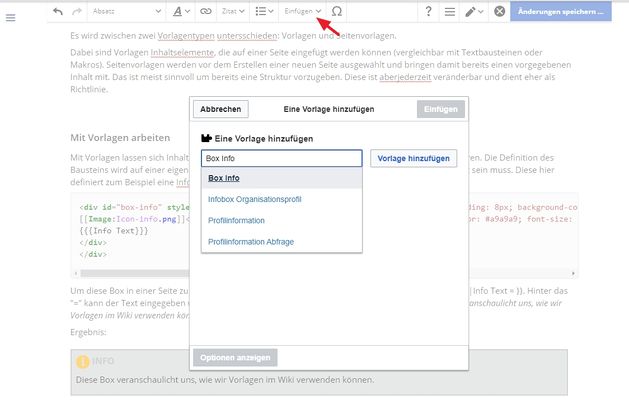Testsystem konfigurieren/Vorlagen erstellen: Unterschied zwischen den Versionen
← Testsystem konfigurieren/Vorlagen erstellen
(Markierung: 2017-Quelltext-Bearbeitung) |
K |
Es wird zwischen zwei Vorlagentypen untersschieden: Vorlagen und Seitenvorlagen.
Dabei Vorlagen sind Vorlagen Inhaltselemente, die auf einer Seite eingefügt werden können (vergleichbar mit Textbausteinen oder Makros). Änderungen an der Vorlage wirken sich auf alle Seiten aus, auf denen die Vorlage eingebettet ist.
Seitenvorlagen werden im Gegensatz dazu vor dem Erstellen einer neuen Seite ausgewählt und bringen damit bereits einen vorgegebenen Inhalt mit. Das ist meist sinnvoll, um bereits eine Struktur vorzugeben. Diese ist aberjederzeit aber jederzeit veränderbar und dient eher als Richtlinie.
Mit Vorlagen arbeiten[Bearbeiten | Quelltext bearbeiten]
Mit Vorlagen lassen sich Inhalte und Inhaltselemente (z.B. farbige Boxen) einfach in eine Seite integrieren. Die Definition des Bausteins wird auf einer eigenen Seite hinterlegt, die unbedingt im Namensraum Vorlagen hinterlegt sein muss. Diese hier definiert zum Beispiel eine Infobox mit Icon und Farbgebung:
<div id="box-info" style="width: 98%; margin: 20px 0; border: solid 2px #a9a9a9; padding: 8px; background-color: #cfd0d0;">
[[Image:Icon-info.png]]<span style="text-transform: uppercase; margin-left: 5px; color: #a9a9a9; font-size: 16px; font-weight: bold;">Info</span><div style="color: #000;">
{{{Info Text}}}
</div>
</div>
Um diese Box in einer Seite zu verwenden, muss lediglich die Vorlage eingefügt werden mit {{Box_Info|Info Text = }}. Hinter das "=" kann der Text eingegeben werden, der dann in der Box erscheinen soll. Nehmen wir: "Diese Box veranschaulicht uns, wie wir Vorlagen im Wiki verwenden können."
Ergebnis:
Noch einfach einfacher geht das Ganze, wenn Sie im Editor einfach über "Einfügen" den Vorlagenassistenten aufrufen und darin die Vorlage einfach suchen, auswählen und einfügen.
Seitenvorlagen erstellen und einbinden[Bearbeiten | Quelltext bearbeiten]
Seitenvorlagen eigenen sich hervorragend für wiederkehrende Strukturen. Beispielsweise bei Protokollen für wöchentliche Meetings oder Arbeitsanweisungen sorgen sie für einen konsistenten Aufbau. Die vorgegebene Struktur erleichtert es dem Ersteller die Informationen zu hinterlegen und dabei keinen Themenpunkt zu vergessen.
Diese Vorlagen werden wie ganz normale Seiten angelegt. Aus organisatorischen Gründen bietet es sich an, diese Seiten dem Namensraum Vorlage zuzuordnen. Dies ist aber nicht zwangsläufig notwendig. Erstellen Sie die Seite wie gewohnt mit Überschriften, Tabelle, Checkboxen oder -listen, bereits zugeordneten Kategorien etc.
Damit die Vorlage nun beim Erstellen einer neuen Seite angeboten wird, muss dies erst im Vorlagenmanager aktiviert werden. Hier geben Sie an, wie die Vorlage heißen soll, können eine Beschreibung verfassen und definieren in welchen Namensräumen die Vorlage zur Auswahl stehen soll. Erstellt nun ein Nutzer eine neue Seite in einem dieser Namensräume, bekommt er neben dem Standard "Leere Seite" auch die entsprechenden Templates zur Auswahl, kann diese auswählen und mit Inhalten befüllen.
Hilfreiche Links in unser BlueSpice Helpdesk[Bearbeiten | Quelltext bearbeiten]
Es wird zwischen zwei Vorlagentypen untersschieden: '''Vorlagen''' und '''Seitenvorlagen'''. DabeiVorlagen sind Vorlagen Inhaltselemente, die auf einer Seite eingefügt werden können (vergleichbar mit Textbausteinen oder Makros). Seitenvorlagen werden Änderungen an der Vorlage wirken sich auf alle Seiten aus, auf denen die Vorlage eingebettet ist. Seitenvorlagen werden im Gegensatz dazu vor dem Erstellen einer neuen Seite ausgewählt und bringen damit bereits einen vorgegebenen Inhalt mit. Das ist meist sinnvoll, um bereits eine Struktur vorzugeben. Diese ist aberjederzeit aber jederzeit veränderbar und dient eher als Richtlinie. <br /> ===Mit Vorlagen arbeiten=== Mit Vorlagen lassen sich Inhalte und Inhaltselemente (z.B. farbige Boxen) einfach in eine Seite integrieren. Die Definition des Bausteins wird auf einer eigenen Seite hinterlegt, die unbedingt im '''Namensraum Vorlagen''' hinterlegt sein muss. Diese hier definiert zum Beispiel eine Infobox mit Icon und Farbgebung: <syntaxhighlight lang="css"> <div id="box-info" style="width: 98%; margin: 20px 0; border: solid 2px #a9a9a9; padding: 8px; background-color: #cfd0d0;"> [[Image:Icon-info.png]]<span style="text-transform: uppercase; margin-left: 5px; color: #a9a9a9; font-size: 16px; font-weight: bold;">Info</span><div style="color: #000;"> {{{Info Text}}} </div> </div> </syntaxhighlight> Um diese Box in einer Seite zu verwenden, muss lediglich die Vorlage eingefügt werden mit <nowiki>{{Box_Info|Info Text = }}</nowiki>. Hinter das "=" kann der Text eingegeben werden, der dann in der Box erscheinen soll. Nehmen wir: ''"Diese Box veranschaulicht uns, wie wir Vorlagen im Wiki verwenden können."'' Ergebnis: {{Box_Info|Info Text = Diese Box veranschaulicht uns, wie wir Vorlagen im Wiki verwenden können.}} <br /> Noch einfacheinfacher geht das Ganze, wenn Sie im Editor einfach über "Einfügen" den Vorlagenassistenten aufrufen und darin die Vorlage einfach suchen, auswählen und einfügen. [[Datei:Vorlage einfügen.jpg|zentriert|rahmenlos|629x629px]] <br /> ===Seitenvorlagen erstellen und einbinden=== Seitenvorlagen eigenen sich hervorragend für wiederkehrende Strukturen. Beispielsweise bei [[Protokoll:Wochenmeeting|Protokollen für wöchentliche Meetings]] oder Arbeitsanweisungen sorgen sie für einen konsistenten Aufbau. Die vorgegebene Struktur erleichtert es dem Ersteller die Informationen zu hinterlegen und dabei keinen Themenpunkt zu vergessen. Diese Vorlagen werden wie ganz normale Seiten angelegt. Aus organisatorischen Gründen bietet es sich an, diese Seiten dem Namensraum Vorlage zuzuordnen. Dies ist aber nicht zwangsläufig notwendig. Erstellen Sie die Seite wie gewohnt mit Überschriften, Tabelle, Checkboxen oder -listen, bereits zugeordneten Kategorien etc. Damit die Vorlage nun beim Erstellen einer neuen Seite angeboten wird, muss dies erst im [[Spezial:Seitenvorlagenverwaltung|Vorlagenmanager]] aktiviert werden. Hier geben Sie an, wie die Vorlage heißen soll, können eine Beschreibung verfassen und definieren in welchen Namensräumen die Vorlage zur Auswahl stehen soll. Erstellt nun ein Nutzer eine neue Seite in einem dieser Namensräume, bekommt er neben dem Standard "Leere Seite" auch die entsprechenden Templates zur Auswahl, kann diese auswählen und mit Inhalten befüllen. ===Hilfreiche Links in unser BlueSpice Helpdesk=== *[https://de.wiki.bluespice.com/wiki/Vorlagen Vorlagen] *[https://de.wiki.bluespice.com/wiki/Handbuch:Erweiterung/BlueSpicePageTemplates Seitenvorlagen]
| Zeile 1: | Zeile 1: | ||
| − | Es wird zwischen zwei Vorlagentypen untersschieden: '''Vorlagen und Seitenvorlagen'''. | + | Es wird zwischen zwei Vorlagentypen untersschieden: '''Vorlagen''' und '''Seitenvorlagen'''. |
| − | + | Vorlagen sind Inhaltselemente, die auf einer Seite eingefügt werden können (vergleichbar mit Textbausteinen oder Makros). Änderungen an der Vorlage wirken sich auf alle Seiten aus, auf denen die Vorlage eingebettet ist. | |
| + | |||
| + | Seitenvorlagen werden im Gegensatz dazu vor dem Erstellen einer neuen Seite ausgewählt und bringen damit bereits einen vorgegebenen Inhalt mit. Das ist meist sinnvoll, um bereits eine Struktur vorzugeben. Diese ist aber jederzeit veränderbar und dient eher als Richtlinie. | ||
<br /> | <br /> | ||
| Zeile 22: | Zeile 24: | ||
<br /> | <br /> | ||
| − | Noch | + | Noch einfacher geht das Ganze, wenn Sie im Editor einfach über "Einfügen" den Vorlagenassistenten aufrufen und darin die Vorlage einfach suchen, auswählen und einfügen. |
[[Datei:Vorlage einfügen.jpg|zentriert|rahmenlos|629x629px]] | [[Datei:Vorlage einfügen.jpg|zentriert|rahmenlos|629x629px]] | ||
<br /> | <br /> | ||
| Zeile 32: | Zeile 34: | ||
Damit die Vorlage nun beim Erstellen einer neuen Seite angeboten wird, muss dies erst im [[Spezial:Seitenvorlagenverwaltung|Vorlagenmanager]] aktiviert werden. Hier geben Sie an, wie die Vorlage heißen soll, können eine Beschreibung verfassen und definieren in welchen Namensräumen die Vorlage zur Auswahl stehen soll. Erstellt nun ein Nutzer eine neue Seite in einem dieser Namensräume, bekommt er neben dem Standard "Leere Seite" auch die entsprechenden Templates zur Auswahl, kann diese auswählen und mit Inhalten befüllen. | Damit die Vorlage nun beim Erstellen einer neuen Seite angeboten wird, muss dies erst im [[Spezial:Seitenvorlagenverwaltung|Vorlagenmanager]] aktiviert werden. Hier geben Sie an, wie die Vorlage heißen soll, können eine Beschreibung verfassen und definieren in welchen Namensräumen die Vorlage zur Auswahl stehen soll. Erstellt nun ein Nutzer eine neue Seite in einem dieser Namensräume, bekommt er neben dem Standard "Leere Seite" auch die entsprechenden Templates zur Auswahl, kann diese auswählen und mit Inhalten befüllen. | ||
| − | |||